打印机的驱动怎么下载
机驱动是连接计算机与打印机之间的桥梁,它负责将计算机中的打印任务转化为打印机能够理解的指令,以下是关于如何下载打印机驱动的详细指南:
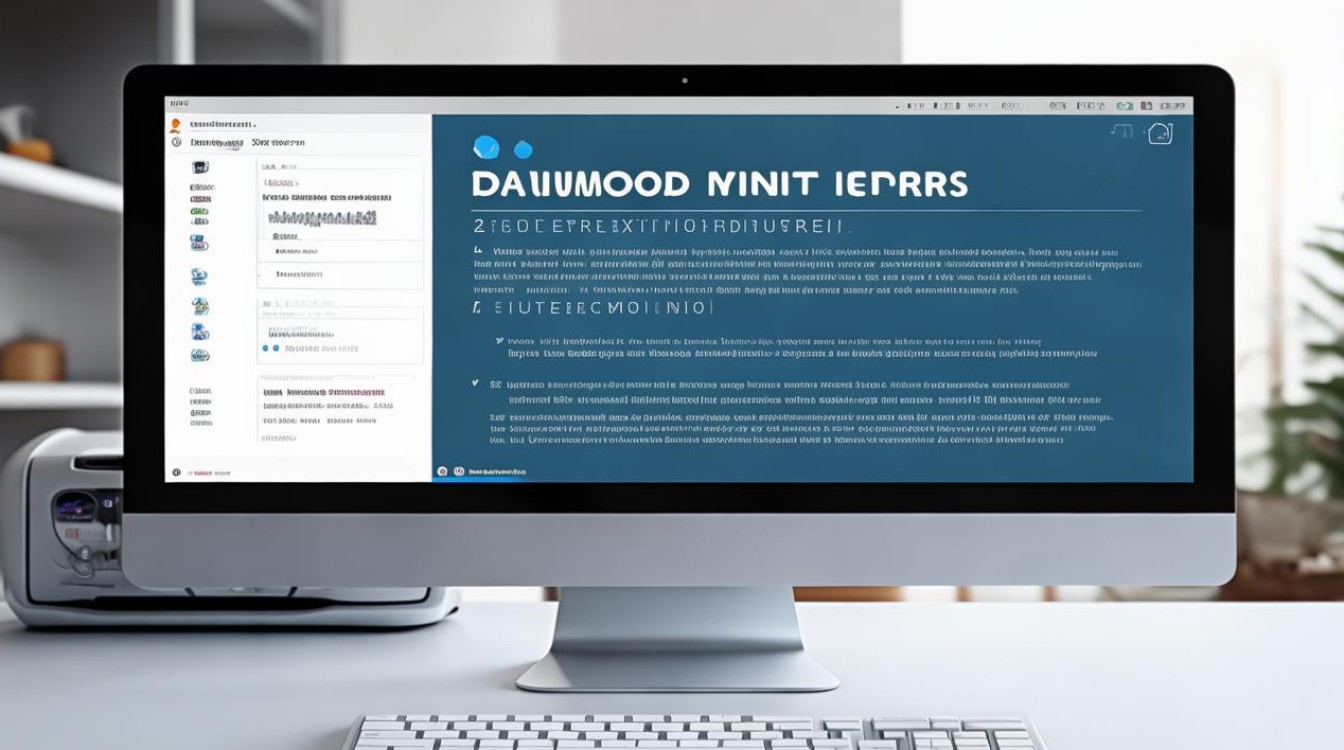
确定打印机型号和操作系统
-
查看打印机型号:通常可以在打印机的外壳上找到型号标识,也可以在打印机的设置菜单或相关文档中查找,准确知道打印机型号是下载正确驱动的关键前提,惠普的某款打印机可能是“HP LaserJet Pro MFP M125a”这样的具体型号。
-
确认操作系统信息:在Windows系统中,可以通过“此电脑”属性查看操作系统版本,如Windows 10、Windows 11等;在Mac系统中,点击苹果菜单中的“关于本机”可获取系统版本信息,不同的操作系统可能需要不同版本的驱动程序。
通过打印机制造商官方网站下载
-
访问官网:使用浏览器搜索打印机制造商的官方网址,如惠普(www.hp.com)、佳能(www.canon.com)、爱普生(www.epson.com)等,注意要确保进入的是官方正规网站,避免从非官方渠道下载,以防下载到恶意软件或不兼容的驱动。
-
寻找驱动下载页面:一般在官网的首页或支持、服务等相关栏目中可以找到驱动下载的入口,惠普官网通常有“支持”或“软件与驱动程序”的选项。
-
输入打印机信息:在驱动下载页面,按照提示输入打印机型号,然后选择对应的操作系统版本,有些官网可能还会要求选择具体的操作系统位数(32位或64位)以及语言等选项。
-
下载驱动:完成上述选择后,页面会列出适合该打印机和操作系统的驱动程序,确认无误后点击下载按钮,下载过程中要注意保存路径,方便后续查找和安装。
使用操作系统自带的驱动更新功能
-
Windows系统:在Windows 10及11系统中,可以通过“设置”-“更新和安全”-“Windows 更新”-“高级选项”-“查看可选更新”,在其中查找是否有打印机驱动的更新,如果有,可以勾选并安装,当首次通过USB或网络连接打印机时,Windows系统也可能会自动搜索并安装合适的驱动程序,但这种方式可能无法保证驱动是最新版本。
-
Mac系统:在Mac系统中,可通过“系统偏好设置”-“软件更新”来检查是否有打印机驱动的更新,Apple会定期推送打印机驱动的更新,以确保与系统的兼容性。
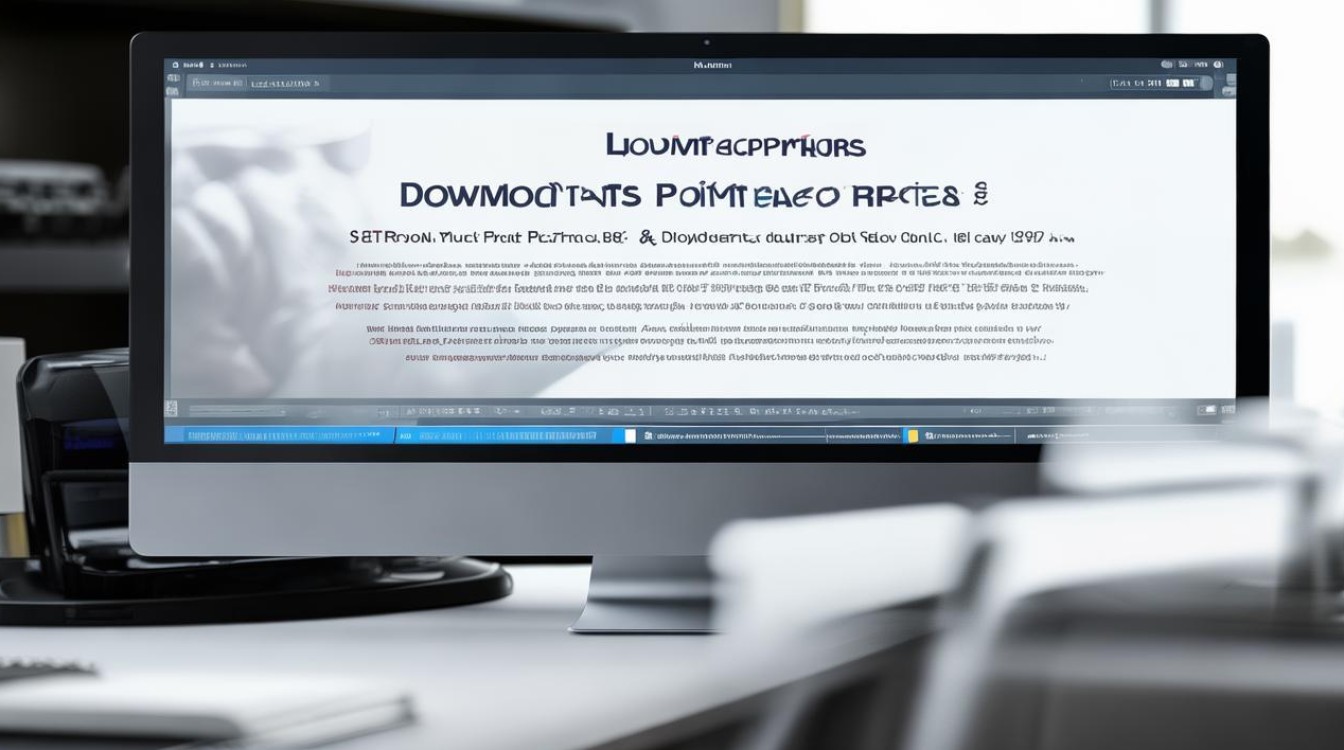
借助第三方驱动管理软件
-
选择合适的软件:市面上有一些知名的第三方驱动管理软件,如360驱动大师、驱动精灵等,这些软件可以自动检测计算机中硬件设备的驱动情况,包括打印机。
-
下载安装软件:从官方网站下载并安装选定的驱动管理软件,安装过程中要按照提示进行操作,避免捆绑安装其他不必要的软件。
-
检测与下载驱动:打开驱动管理软件,它会自动扫描计算机中的硬件设备,并识别出需要更新或安装驱动的打印机,根据软件提供的提示,可以选择自动下载并安装最新的驱动程序,使用第三方软件时要注意其来源的可靠性,避免下载到带有恶意软件的版本。
从打印机随机光盘或附带的安装文件下载
-
使用随机光盘:如果购买打印机时配备了驱动光盘,可以将光盘插入计算机的光驱中,按照光盘中的安装向导进行操作,一般会自动安装打印机的驱动程序及相关软件,但现在很多计算机已经没有光驱,此方法可能不适用。
-
运行附带的安装文件:有些打印机包装内会提供一个存储有驱动程序的U盘或其他存储介质,或者在官方网站下载的安装包中有相应的安装文件,找到该文件并双击运行,按照安装向导的提示完成驱动程序的安装。
注意事项
-
安全性:无论是从官网还是第三方平台下载驱动程序,都要确保下载的文件来自可信的来源,避免下载到恶意软件或病毒,导致计算机安全问题。
-
版本兼容性:下载的驱动程序要与打印机型号和操作系统版本相匹配,否则可能会出现无法安装或安装后不能正常使用的情况。
-
备份重要数据:在安装驱动程序之前,建议备份计算机中的重要数据,以防安装过程中出现意外情况导致数据丢失。

-
遵循安装向导:在安装驱动程序时,要按照安装向导的提示逐步进行操作,不要随意跳过步骤或中断安装过程,以免出现安装错误。
以下是一个简单的不同下载方式对比表格: |下载方式|优点|缺点| |----|----|----| |打印机制造商官方网站|驱动版本准确、可靠,与打印机适配性好,安全性高|需要准确知道打印机型号和操作系统信息,部分官网操作可能稍复杂| |操作系统自带更新功能|操作方便,无需额外寻找驱动|可能无法及时获取最新驱动,对一些老旧打印机支持有限| |第三方驱动管理软件|自动检测和安装,操作简单快捷|存在安全风险,可能捆绑其他软件| |随机光盘或附带安装文件|方便,无需网络,适合初次安装|光盘可能不适用无光驱的计算机,安装文件可能过时|
下载打印机驱动需要根据具体情况选择合适的方法,确保下载到正确、安全、兼容的驱动程序,以保证打印机能够正常工作。
FAQs
问题1:为什么下载的打印机驱动安装后无法正常使用?
答:可能有以下原因:一是驱动版本与打印机型号或操作系统不兼容,比如为Windows 10系统下载了只适用于Windows 7的驱动;二是下载的驱动文件损坏或不完整,可能是下载过程中网络不稳定等原因导致;三是计算机系统存在故障或冲突,影响了驱动的正常安装和使用,打印机硬件本身出现问题也可能导致即使驱动安装正确也无法正常工作,解决方法是重新检查并下载正确的驱动,确保文件完整,同时检查计算机系统和打印机硬件状态。
问题2:如何判断打印机驱动是否需要更新?
答:如果出现以下情况,可能需要考虑更新打印机驱动:打印速度变慢、打印质量下降、出现打印错误或无法打印等问题,且通过常规的故障排除方法(如检查连接、清理打印机等)无法解决;操作系统进行了重大更新后,打印机出现兼容性问题;打印机制造商发布了新的驱动版本,通常会在官网说明更新内容,如修复了某些已知问题、提升了性能或增加了新功能等。
版权声明:本文由 芯智百科 发布,如需转载请注明出处。




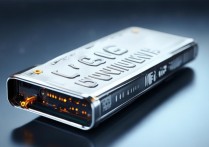


 冀ICP备2021017634号-12
冀ICP备2021017634号-12
 冀公网安备13062802000114号
冀公网安备13062802000114号